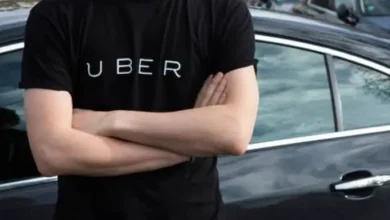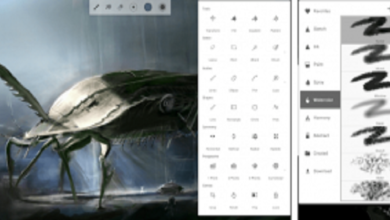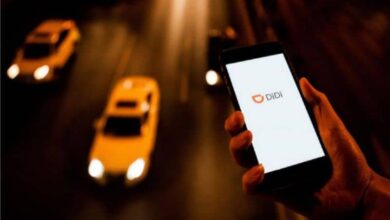كيفية البحث عن البيانات في أوراق Microsoft Excel المتعددة – بحث متقدم

يسمح برنامج Excel لمستخدميه بالبحث عن البيانات من سطر أو عمود بسهولة شديدة، ولهذا ما عليك سوى استخدام أداة “البحث”. يقوم بتحليل ورقة أو الكتاب بأكمله، بالطبع يجب عليك تكوين هذا الخيار. بالإضافة إلى ذلك، هناك أيضًا طريقة لإجراء بحث متقدم على كافة الأوراق.
للقيام بذلك، ما عليك سوى استخدام أمر “VLOOKUP”، ويجب عليك كتابة رمز التساوي (=) قبل استخدام الأمر، حتى أن نفس الواجهة ستظهر لك اقتراحًا بالأوامر المحتملة. أي أنه قبل الانتهاء من كتابة الأمر، يتم عرضه بحيث يمكنك فقط النقر عليه.
يعد هذا البحث المتقدم مفيدًا جدًا للشركات، نظرًا لأنه من الشائع جدًا إجراء الجرد أو المخزون باستخدام برنامج Excel ، ويعتبر البحث المتقدم مثاليًا لإدراج بيانات محددة . ومن المهم أن تعرف أنه يجب عليك استخدام الجداول في المعلومات لتسهيل البحث، حيث أنك تحتاج إلى رقم الجدول والعمود.
من المهم أن تعرف أنه يجب عليك اتباع الترتيب الإلزامي لتتمكن من إدراج بياناتك ، نظرًا لأن أمر “VLOOKUP” يتطلب تسلسلًا، فمن المستحسن أيضًا أن تكون الجداول في نفس الموضع على جميع الأوراق، فهو ليس إلزاميًا ولكن سيكون الأمر أسهل إذا كان كل شيء على ما يرام.

كيف ينبغي ترتيب البيانات لتتمكن من إجراء بحث باستخدام VLOOKUP؟
لإجراء بحث متقدم في Excel، يجب عليك احترام الترتيب الذي يتم به استخدام أمر “VLOOKUP”، فواجهة البرنامج نفسها توضح لك ما يجب أن تكتبه أولاً في شريط صغير من النص. وبالمثل، فإن الترتيب الصحيح لأمر “VLOOKUP” هو كما يلي:
تطبيق تنسيق الجدول
يجب أن يحترم تنسيق الأمر “VLOOKUP” ترتيب الجدول، ” VLOOKUP(lookup_value;lookup_array;column_indicator;order) ” أثناء إدخال الحقول، سترشدك واجهة البرنامج أثناء العملية.
حدد الجداول التي سيتم إجراء البحث فيها
من المهم جدًا أن تكون البيانات عبارة عن جداول، وإلا فيجب عليك تحويل البيانات إلى جدول واحد، كما يتوفر لديك خيار تمييز الصفوف والخلايا والأعمدة في برنامج Excel ، لتحديد الجدول بسرعة أكبر. من المستحسن أن يكون لكل ورقة اسم خاص بها مثل الجداول، حيث يجب تحديد كل كائن وتحديده لاستخدام أمر “VLOOKUP”.

كيفية استخدام وظيفة VLOOKUP في جدول Excel؟
من السهل جدًا استخدام وظيفة “VLOOKUP”، كل ما عليك فعله هو معرفة الأمر وما يعنيه كل جزء منه. ثم يتم استخدام ” VLOOKUP(lookup_value; lookup_in_array; column_indicator; order )” كما يلي:
- اكتب =VLOOKUP لتنشيطه.
- Search_value هو رمز الخلية حيث سيتم تحديد باقي المحتوى. على سبيل المثال، يتم تعريف المنتج برمز له موقع، ومن الأمثلة على ذلك A1 حيث A هو العمود و1 هو الصف. إذن A1 هي قيمة البحث.
- Matrix_search_in هنا ما عليك سوى كتابة اسم الجدول الذي تريد البحث عن البيانات فيه.
- مؤشر العمود هنا تكتب الرقم الذي يحدد عمود الجدول الخاص بك.
من المهم أن تعرف أنه يجب عليك إغلاق القوسين في نهاية الأمر ، وإلا فلن يتم الانتهاء منه، وفي النهاية لديك خيار اختيار ما إذا كنت تريد بحثًا دقيقًا أو جزئيًا، يمكنك تحديد هذا الحقل من خلاله الرقم 0.
ما الخطوات التي يجب اتباعها للبحث عن البيانات في جداول وأوراق برنامج Excel المختلفة؟
إذا كنت تعرف بالفعل كيفية استخدام أمر البحث، ستلاحظ أنه يجب عليك كتابة اسم الجدول الذي تحتاج إلى البحث عن البيانات فيه، ولكن يجب أن تعلم أن هناك أمر يمكنك إضافته إلى وظيفة “VLOOKUP” وبهذه الطريقة سيتم إعدامهما معًا. ولهذا السبب من المهم فهم ما يلي:
دالة IFERROR + VLOOKUP
الأمر بسيط جدًا، كل ما عليك فعله هو كتابة “=si.error” قبل أمر “VLOOKUP” . تم ذلك، ما عليك سوى متابعة البيانات من صيغة البحث بترتيبها الطبيعي. ولكن في النهاية، بعد إغلاق القوسين، يجب عليك نسخ رمز الفاصلة المنقوطة (؛) ويمكنك الآن كتابة الأمر “IF.ERROR” مرة أخرى.

وبهذه الطريقة يمكنك إضافة أمر “VLOOKUP” مرة أخرى ولكن مع بيانات بحث أخرى . أي أنك إذا بحثت في الجدول 1 مثلاً، فيمكنك تعديل هذا الحقل والبحث في الجدول 2، وهكذا عدة مرات حتى تستخدم كل ما هو متاح. ونلاحظ أنه عند كتابة رمز القيمة التي تم البحث عنها. سيتم عرض معلوماتك أثناء البحث على كافة الأوراق.
ما هي الخيارات الأخرى المتوفرة في Excel للبحث عن البيانات في جداول البيانات؟
في برنامج Excel يمكنك استخدام عدة أدوات للبحث عن البيانات. أشهرها “البحث” حيث يمكنك فتحه باستخدام مجموعة المفاتيح “Ctrl + B”، ستلاحظ أنه يمكنك عرض الخيارات ووضع “Book” باسم طريقة البحث، وبهذه الطريقة يمكنك العثور عليه في جداول البيانات. لديك أيضًا خيارات أخرى مثل:
وحدات الماكرو
تُستخدم وحدات الماكرو لاستخدام عدة إجراءات في ملف . أي أنه يمكنك إدخال البيانات التي تستخدمها بشكل متكرر بحركة واحدة، ويمكنك حتى تخصيص أزرار الماكرو . بالطبع يمكنك أيضًا استخدامها لأمر “VLOOKUP” نظرًا لأنه يمكنك تنظيم عدة وظائف باستخدام زر واحد، وبهذه الطريقة نقوم بتعيين رمز البحث بشكل أسرع.
استخدم القوالب المصممة مسبقًا
قبل فتح ملف في Excel، يعرض لك التطبيق خيار استخدام القالب . هناك العديد من النماذج والعديد منها يسهل البحث عن البيانات في جداول البيانات، ما عليك سوى تطبيق النموذج الذي يناسب احتياجاتك.
إذا واجهتك أي مشاكل مع الجداول في برنامج Excel فلا تتردد في استشارة الدعم الفني لحل أي أسئلة تتعلق بالأوامر أو الجداول.